win10升级图标怎么用 win10怎么预订和取消预订
更新时间:2023-02-21 15:57:39作者:qin
现如今大部分用户使用的都是win10纯净版系统,但是仍有部分用户还在使用老系统,他们的计算机在运行的过程中,系统桌面右下角总是会弹出win10升级图标,这就会导致他们一不小心点到升级了,那么win10升级图标如何关闭呢?下面就让我来教大家win10怎么预订和取消预订吧。
具体方法如下:
1、其实这个升级图标是怎么来的呢,我也不是很清楚的,我只知道是前一阵子系统有Update过悄悄地跑出来。

2、这个升级图标有什么用呢?万万没想到,它就是为了让你免费地预订WIN10。
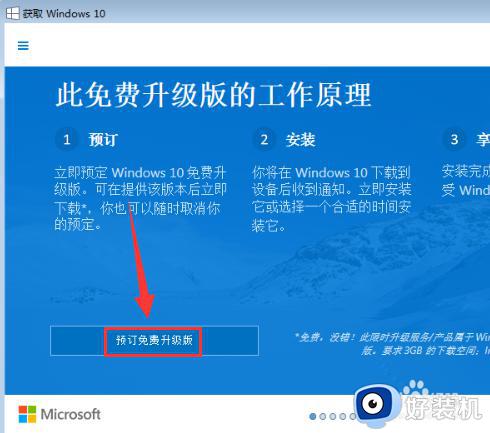
3、预订也就是预约,你需要输入一个接收系统通知的邮箱地址,这个邮箱地址最好是常用的,或者直接使用QQ邮箱也行。
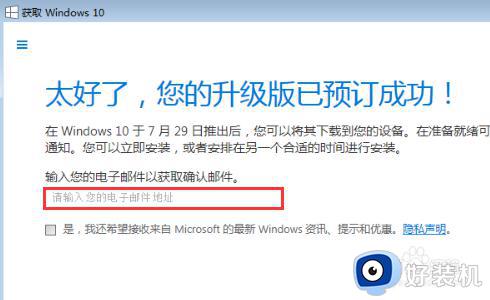
4、点击发送确认邮件,那么你的预订流程已经结束了,等待邮件通知吧。
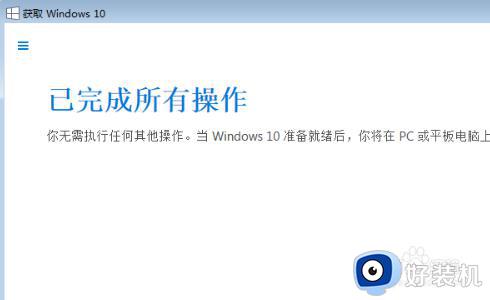
5、如果你觉得升级为WIN10后,不是正版无法正常而出现各类的问题的时候,可以考虑取消预订,这样就不用担心电脑默默升级为WIN10系统也不知道。
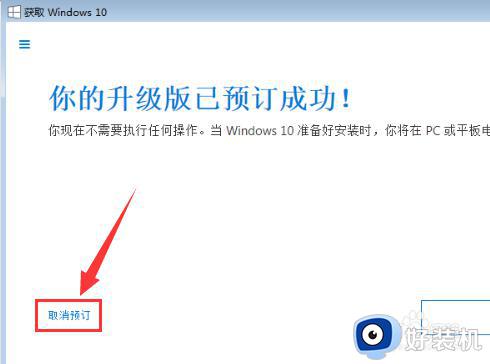
6、点击【取消预订】,以微软为了不放弃任何一个升级的用户,会用善意的提醒再三让你确认是否需要取消预订。
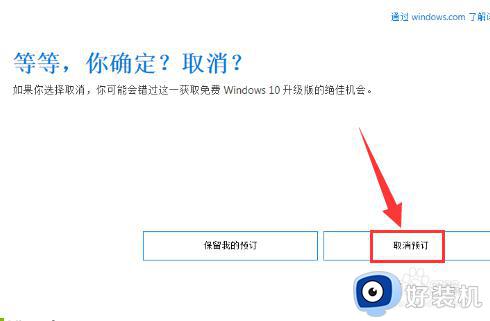
7、再一次点击【取消预订】,马上解除预约,如果你还是想试试升级WIN10,机会当然是有的,这个可再次预订的,放心。
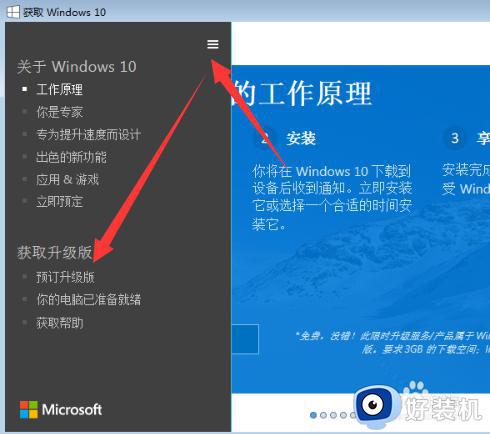
上文就是给大家总结的关于win10怎么预订和取消预订的全部内容了,平时大家在遇到这种情况的时候,就按照上述的方法进行操作就好了哦。
win10升级图标怎么用 win10怎么预订和取消预订相关教程
- win10怎样取消任务栏的窗口预览 win10关闭任务栏预览窗口的步骤
- win10电脑图片不能预览怎么解决 win10系统图片预览不了解决方案
- win10文件夹右边预览取消方法 win10文件夹打开右边预览怎么关闭
- win10文件夹预览窗格怎么去掉 win10文件夹的预览窗口如何取消
- 怎么隐藏win10右下角盾牌图标 win10右下角盾牌图标怎么取消
- win10选择要预览的文件怎么去掉 win10电脑出现选择要预览的文件如何取消
- win10取消预览窗口如何设置 win10关闭窗口预览怎么关闭
- win10的蜘蛛纸牌游戏在哪里 win10怎么添加纸牌游戏
- win10文件夹预览怎么关闭 win10如何关闭文件夹文件预览
- win10怎么从专业版退回到家庭版 win10专业版退回家庭版的教程
- win10拼音打字没有预选框怎么办 win10微软拼音打字没有选字框修复方法
- win10你的电脑不能投影到其他屏幕怎么回事 win10电脑提示你的电脑不能投影到其他屏幕如何处理
- win10任务栏没反应怎么办 win10任务栏无响应如何修复
- win10频繁断网重启才能连上怎么回事?win10老是断网需重启如何解决
- win10批量卸载字体的步骤 win10如何批量卸载字体
- win10配置在哪里看 win10配置怎么看
win10教程推荐
- 1 win10亮度调节失效怎么办 win10亮度调节没有反应处理方法
- 2 win10屏幕分辨率被锁定了怎么解除 win10电脑屏幕分辨率被锁定解决方法
- 3 win10怎么看电脑配置和型号 电脑windows10在哪里看配置
- 4 win10内存16g可用8g怎么办 win10内存16g显示只有8g可用完美解决方法
- 5 win10的ipv4怎么设置地址 win10如何设置ipv4地址
- 6 苹果电脑双系统win10启动不了怎么办 苹果双系统进不去win10系统处理方法
- 7 win10更换系统盘如何设置 win10电脑怎么更换系统盘
- 8 win10输入法没了语言栏也消失了怎么回事 win10输入法语言栏不见了如何解决
- 9 win10资源管理器卡死无响应怎么办 win10资源管理器未响应死机处理方法
- 10 win10没有自带游戏怎么办 win10系统自带游戏隐藏了的解决办法
